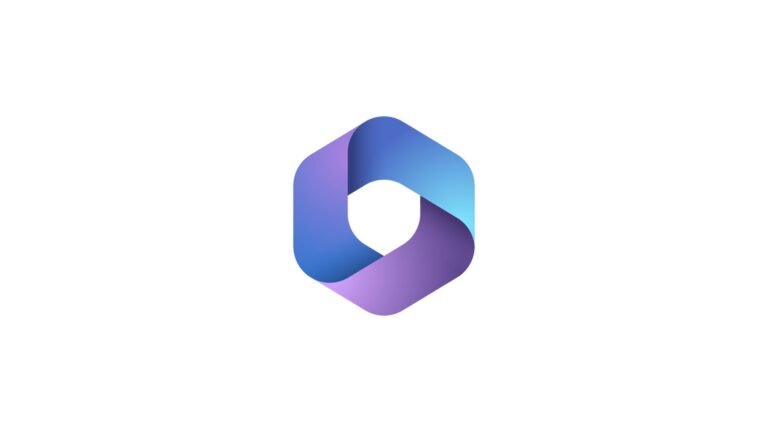相关背景
公司笔记本为 Macbook Pro,之前使用的Logitech M590的无线鼠标。最近购置了一天迷你Windows PC主机,同时使用的情况下需要链接两个鼠标,非常占桌面空间。
由于 Logitech 本身这款鼠标是支持Logitech Flow模式,就是能够在windows和mac多台设备之间共享键盘鼠标(前提是需要使用罗技的指定款键盘和鼠标)。所以先不考虑其他第三方软件共享键鼠方案,使用自带的 Flow 模式。
问题描述
Mac 电脑上安装了Logitech Options并通过蓝牙连接鼠标;Windows 电脑上安装了最新的Logi Options+。按照步骤设置Logitech Flow功能后,搜索不到连接同一无线网络的另外一台设备,一直显示“请启用其他计算机上的Logitech Flow”,如下图。


解决方案
尝试1:公司网络环境下两台电脑互ping不通
Google 了解决方案,2020年的博文显示可能是由于公司网络不通导致的。
按照步骤检查。
在连接同一个公司网络的情况下,查了两台机器的 ip,都是在同一个网段环境下,按理说是满足同一局域网的要求。当时互 PING 的时候发现,Win 电脑可以 PING 通 Mac 电脑,Mac 电脑不能 PING 通 Win 电脑。也就是说两台电脑之间是有阻隔的。


设置 windows 电脑的防火墙。进入高级安全 Windows Defender 防火墙 – 入站规则 – 双击文件和打印机共享(回显请求 - ICMPv4-In)公网/专用。

选择 已启用,操作完成点击应用。
这时候双方再互 Ping 的时候,已经是可以互 Ping 通了。然后打开 Logitech Flow 尝试启动,还是同样的错误呈现,无法解决问题。
尝试2:更新Logitech Options 至 Options+
查看 Logi 官网关于如何设置和排除Logitech Flow的故障,提到两台电脑下载并安装Logitech Options+。
恍然大悟,原来 Mac 本上安装的Logitech Options软件版本老了,Win电脑上下载的最新的就是Options+。立马更新Mac上的Options+软件(重新安装,无法直接通过Logitech Options更新升级到Options+)。
参考官网文档,更新后,按软件提示进行flow启动和配置,一次成功。看来最后还是软件版本过老才是引起启动Flow失败的主要原因。
同样,把尝试 1 里的防火墙配置关闭,还是能够正常的使用 flow 方案。说明在我这边遇到的情况并非两台电脑互 Ping 不通,有阻隔的原因。




实测效果,通过蓝牙模式连接的时候,两台电脑切换鼠标的时候,稍微有点卡顿。